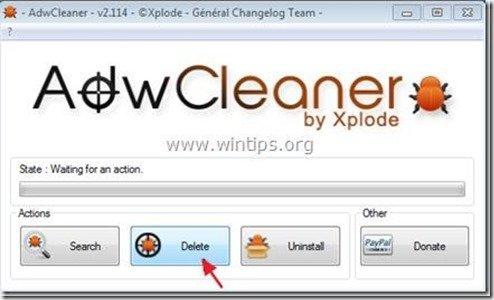Зміст
"search.clickorati.com" на "clickrorati.com" це шкідливе рекламне ПЗ для браузера і програма-викрадач, яка змінює налаштування пошуку в Інтернеті, змінює домашню сторінку в Інтернеті на " clickrorati.com ", здійснює перенаправлення браузера та показує рекламу від невідомих продавців.
Видавець стверджує, що " clickrorati.com " допомагає заощадити гроші при покупках в інтернеті, але їх пошукова система є шкідливим вірусом, який збирає дані про вашу інтернет-активність і завантажує шкідливе програмне забезпечення, коли ви відвідуєте сайти з " Clickorati "Результати пошуку. Ваш комп'ютер може бути заражений від клікораті віруси від шкідливих програм, що входять до складу безкоштовного програмного забезпечення, і саме тому завжди потрібно бути уважним, коли ви встановлюєте безкоштовне програмне забезпечення на свій комп'ютер...
Для видалення Налаштування пошуку вірусу "Clickorati.com" з комп'ютера, виконайте наведені нижче дії:

Як видалити Налаштування пошуку вірусу "Clickorati.com" з вашого комп'ютера:
Крок 1. Видаліть програми, встановлені за допомогою " Clickrorati " з панелі керування.
1. Для цього необхідно перейти за посиланням Пуск > Панель управління .
{ Старт > Налаштування > Панель управління . (Windows XP)}.
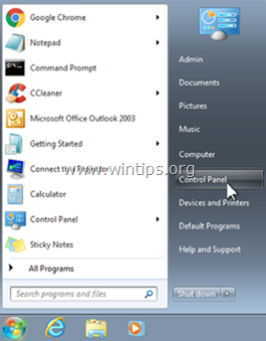
2. Двічі клацніть, щоб відкрити " Додавання або видалення програм " якщо у вас Windows XP або
“ Програми та можливості ", якщо у вас Windows 8, 7 або Vista.
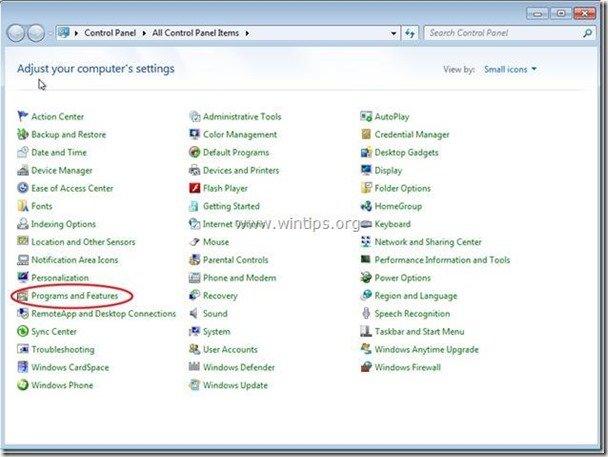
3. У переліку програм знайдіть та Видалити/Видалити будь-яку програму, пов'язану з "Clickorati".
Крок 2. Завантажте та зупиніть/очистіть шкідливий процес, запущений на вашому комп'ютері за допомогою RogueKiller
1. завантажити і заощаджувати "RogueKiller" на вашому комп'ютері*.
Зауважте: Завантажити версія x86 або X64 відповідно до версії Вашої операційної системи. Щоб дізнатися версію Вашої операційної системи, " Клацніть правою кнопкою миші " на значку вашого комп'ютера, виберіть " Властивості " і подивіться на " Тип системи "розділ.
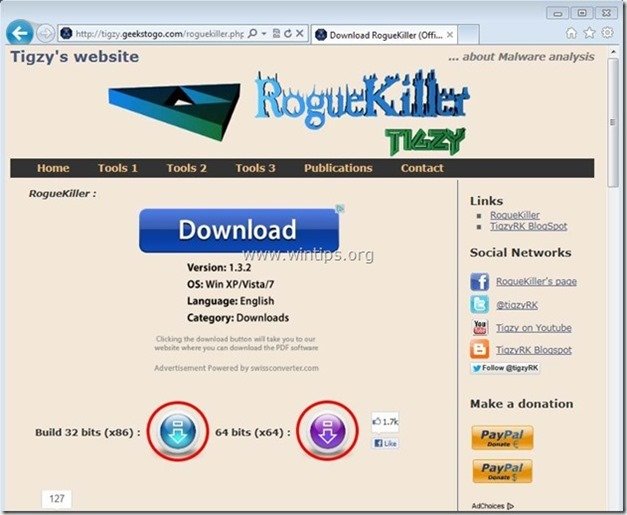
2. Знайти "RogueKiller" на робочому столі та подвійний клік щоб запустити його. Після завершення попереднього сканування, натиснути кнопку "Сканувати" щоб виконати повне сканування.
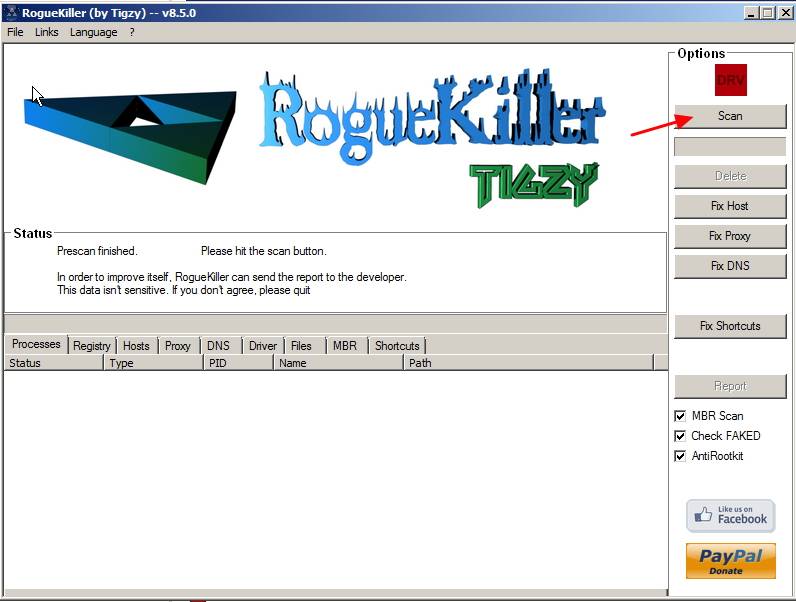
7. Після завершення повного сканування натисніть кнопку "Видалити" щоб видалити всі знайдені шкідливі елементи.
8. Продовження до наступного кроку.
Крок 3: Очистіть решту записів реєстру за допомогою "AdwCleaner".
1. завантажте та збережіть на робочому столі утиліту "AdwCleaner".
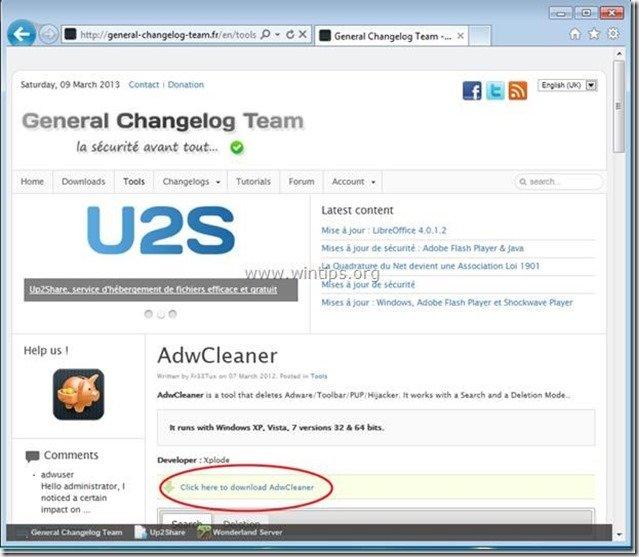
2. закрийте всі відкриті програми і Подвійний клік відкрити "AdwCleaner" зі свого робочого столу.
3. Натисніть " Видалити ”.
4. Натисніть " OK " у вікні "AdwCleaner - Інформація" і натисніть " OK "знову перезавантажити комп'ютер .
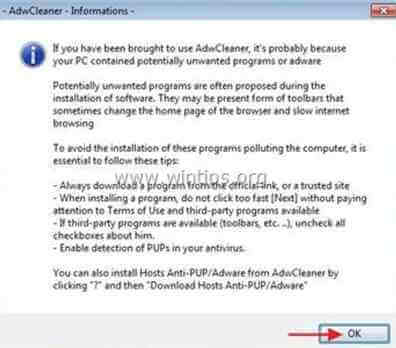
5. Коли ваш комп'ютер перезавантажиться, близький Інформаційне (readme) вікно "AdwCleaner" та перейти до наступного кроку.
Крок 4. Видалити Налаштування пошуку "Clickorati.com" та відновіть налаштування вашого інтернет-браузера. *
Зауважте: Зазвичай після бігу " AdwCleaner " ваш інтернет-браузер повинен бути чистим від " Clickorati.com " викрадача. Щоб переконатися, що ваш браузер чистий від " Clickorati.com " викрадача, відкрийте браузер і дотримуйтесь наведених нижче інструкцій:
Internet Explorer, Google Chrome, Mozilla Firefox
Internet Explorer
Як видалити "Clickorati.com" - рекламне ПЗ та викрадач f з Internet Explorer та відновити налаштування пошуку в IE.
1. відкрийте Internet Explorer а потім відкрити " Параметри Інтернету ”.
Для цього в меню "Файл" браузера IE виберіть " Інструменти " > " Керування доповненнями ”.
Зауважте: В останніх версіях IE натисніть кнопку " Передача " значок  вгорі праворуч.
вгорі праворуч.
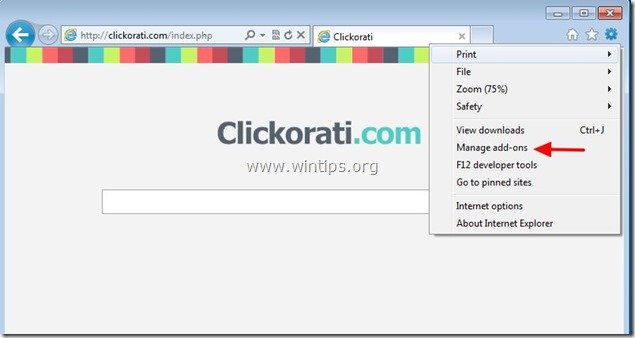
2. виберіть "Панелі інструментів і розширення" на лівій панелі, а потім перевірте, чи не належать шкідливі панелі інструментів і розширення до "Клікораті" залишаються у вашому браузері . Якщо вони є, то виберіть всі шкідливі записи - один за одним (наприклад, VisualBee New Toolbar) і відключити їх, натиснувши на кнопку "Відключити" кнопка .
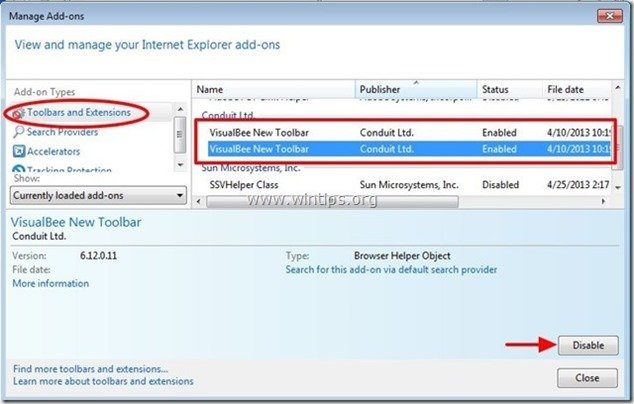
3. Далі перевірте наявність " Clickorati " шкідливого пошукового провайдера, натиснувши на " Пошукові провайдери " на лівій панелі.
Якщо " Clickorati " постачальника послуг пошуку, виберіть бажаного постачальника послуг пошуку (наприклад, Google) і натисніть " Встановлено за замовчуванням ".
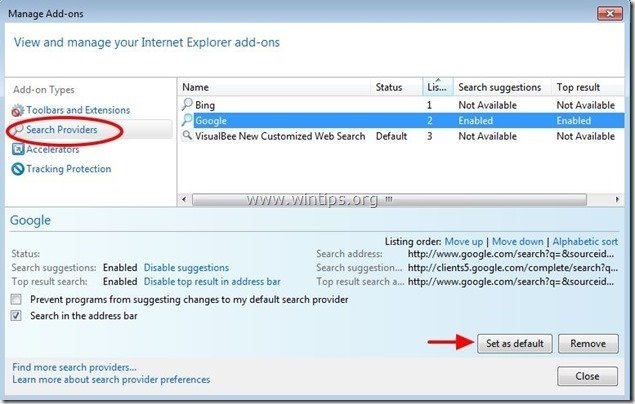
4. Потім виберіть постачальника шкідливого пошуку (наприклад, "VisualBee Customized Web Search") і натисніть " Вилучити" .
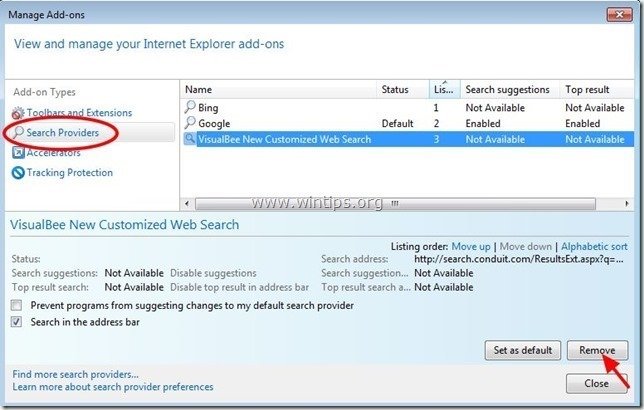
5. закрити всі вікна Internet Explorer та перейти до кроку 5.
Google Chrome
Як видалити "Clickorati.com" - рекламне ПЗ і викрадач з Google Chrome та відновити налаштування пошуку в Chrome.
1. Відкрийте Google Chrome і перейдіть в меню Chrome  і виберіть " Налаштування ".
і виберіть " Налаштування ".
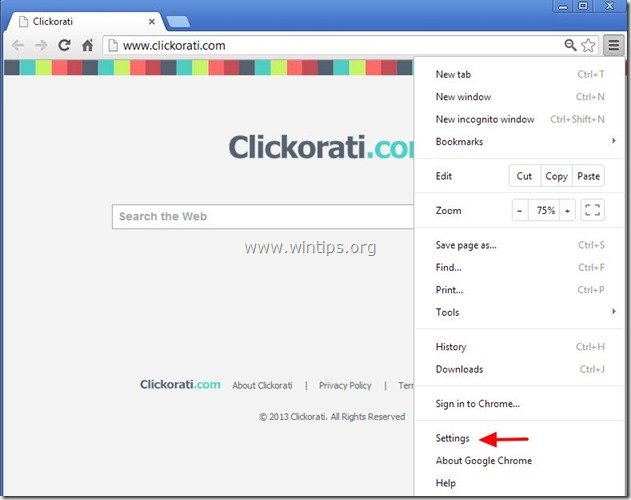
2. Знайдіть " При запуску " та оберіть розділ " Встановити сторінки ".
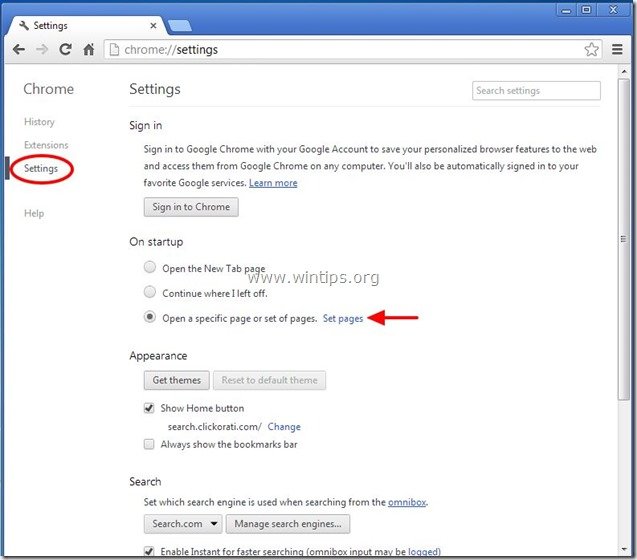
3. видалити зловмисний " Clickorati " з домашньої сторінки (наприклад, clickorati.com) зі стартових сторінок, натиснувши кнопку " X " праворуч.
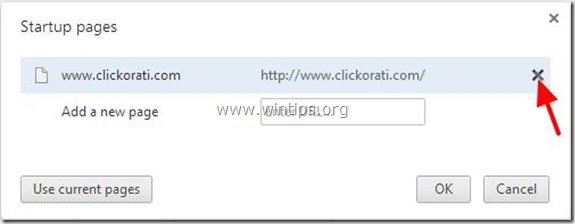
4. встановіть бажану стартову сторінку (наприклад, http://www.google.com) та натисніть " OK ".
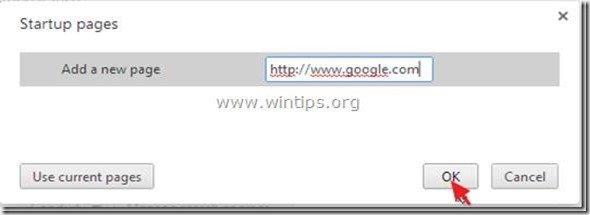
5. У розділі " Зовнішній вигляд ", встановіть прапорець, щоб увімкнути опцію " Показати кнопку "Додому " і виберіть опцію " Зміна ”.
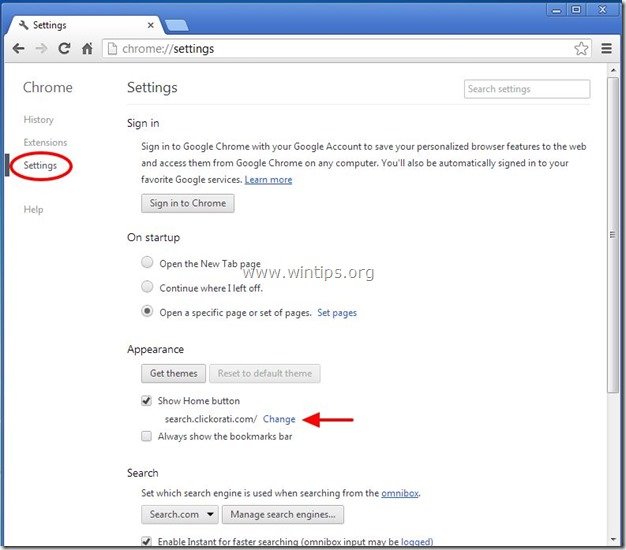
6. видалити " clickorati.com " запис від " Відкрийте цю сторінку "Коробка".
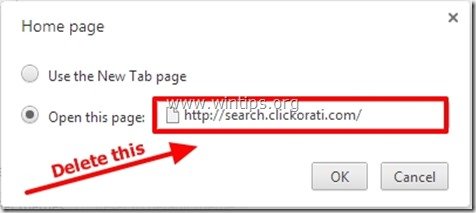
7. тип (за бажанням) обрана вами веб-сторінка що відкривається при натисканні кнопки " Головна сторінка " (наприклад, www.google.com) або залиште це поле порожнім і натисніть " OK ”.
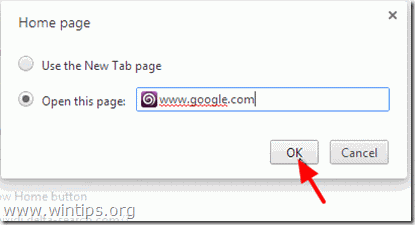
5. Перейдіть до " Пошук " та оберіть розділ " Керування пошуковими системами ".
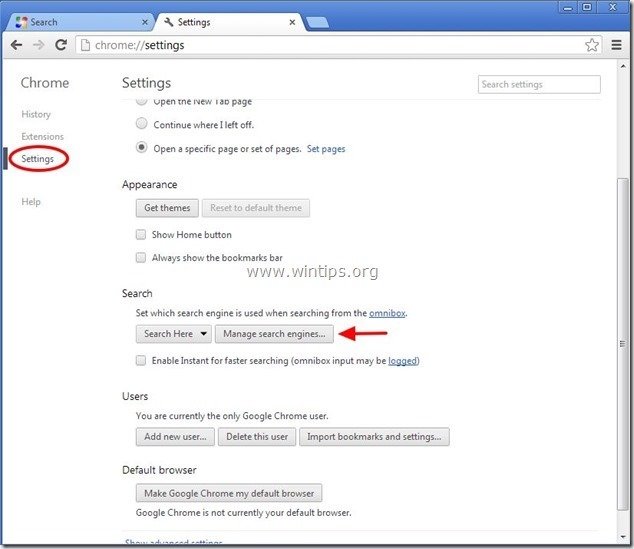
6. оберіть бажану пошукову систему за замовчуванням (наприклад, пошук Google) та натисніть " Зробити за замовчуванням ".
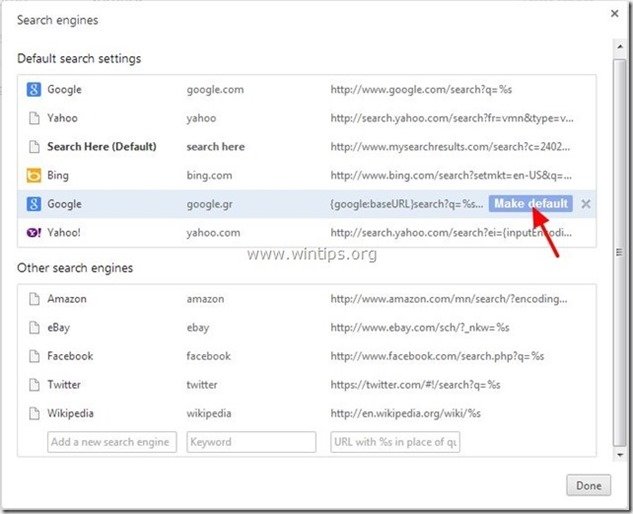
7. Після цього оберіть кнопку " clickorati.com" пошукова система та видалити його натиснувши кнопку " X " символ праворуч. Виберіть " OK "закрити" Пошукові системи "вікно.
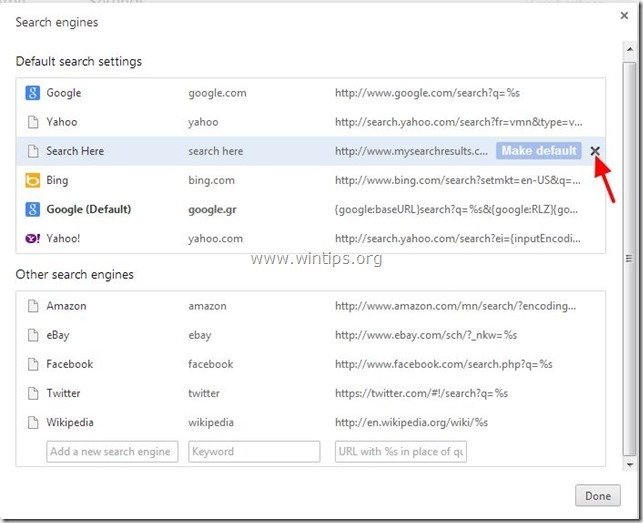
8. Виберіть " Розширення "зліва.
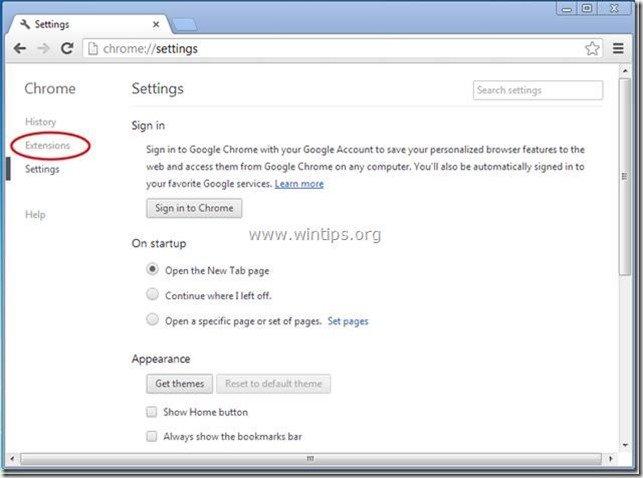
9. В " Розширення " варіанти видалити " "Клікораті" розширення, натиснувши на іконку переробки праворуч.
(Приклад скріншоту) 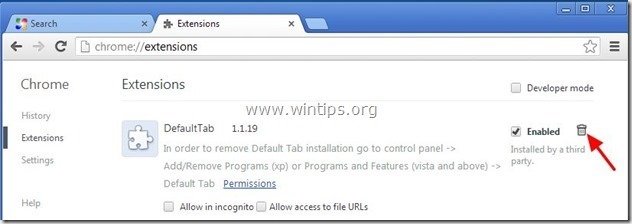
10. Закрийте всі вікна Google Chrome і перейти до Крок 5 .
Mozilla Firefox
Як видалити "Clickorati.com" - рекламне ПЗ і викрадач з Mozilla Firefox та відновити налаштування пошуку Firefox. .
1. Натисніть на кнопку " Firefox" кнопку меню у верхньому лівому куті вікна Firefox і перейдіть " Інструменти " > " Керування доповненнями ”.
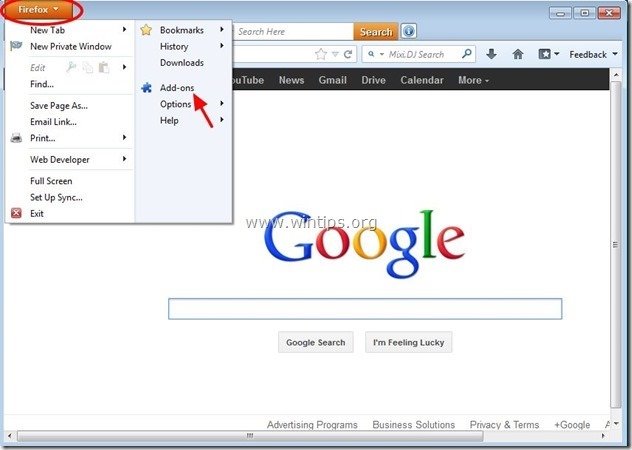
7. Обирайте "Розширення" зліва, а потім переконайтеся, що " Clickorati " розширення не існує. *
Якщо " Clickorati " розширення існують, а потім виберіть " Clickorati "звернись та обирай" Видалити ”.
(Приклад скріншоту) 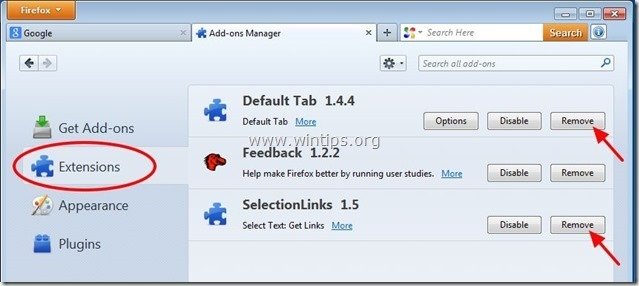
8. Виберіть " Плагіни " зліва і переконайтеся, що " Clickorati " не існує, в іншому випадку відключіть його, натиснувши " Відключити "Кнопка".
(Приклад скріншоту) 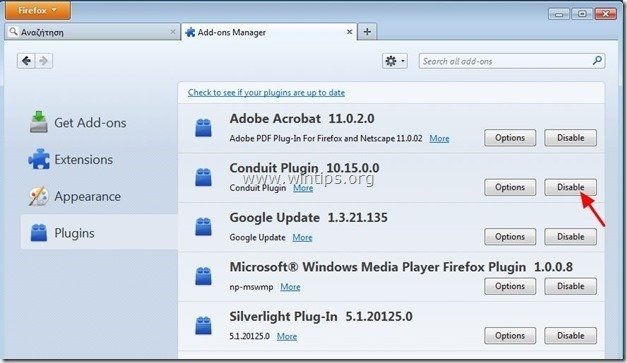
9. закрийте всі браузери Firefox вікна та перейти до наступний крок .
Крок 5. Очищення ваш комп'ютер від залишків зловмисні погрози.
Завантажити і встановлювати одна з найнадійніших БЕЗКОШТОВНИХ антивірусних програм на сьогоднішній день для очищення комп'ютера від решти шкідливих загроз. Якщо ви хочете залишатися постійно захищеними від існуючих і майбутніх загроз, ми рекомендуємо вам встановити Malwarebytes Anti-Malware PRO:
Захист від MalwarebytesTM
Видаляє шпигунські, рекламні та шкідливі програми.
Почніть безкоштовне завантаження зараз!
*Якщо ви не знаєте, як встановити і використовувати " Антивірус MalwareBytes ", ознайомтеся з цією інструкцією.
Порада: Забезпечити чистоту та безпеку вашого комп'ютера, виконати повну перевірку Malwarebytes Anti-Malware в "безпечному режимі" Windows .*
*Для переходу в безпечний режим Windows натисніть клавішу " F8 " під час завантаження комп'ютера, до появи логотипу Windows. При натисканні клавіші " Меню додаткових параметрів Windows " з'явиться на екрані, за допомогою клавіш зі стрілками на клавіатурі перейдіть до пункту Безпечний режим а потім натисніть "ENTER “.
Крок 6. Видалення небажаних файлів і записів.
Використовуйте " CCleaner " і перейдіть до програми чистий вашу систему з тимчасової інтернет-файли і недійсні записи в реєстрі*.
* Якщо ви не знаєте, як встановити та користуватися "CCleaner", ознайомтеся з цією інструкцією .
Крок 7. Перезавантажте комп'ютер, щоб зміни вступили в силу, і виконайте повну перевірку антивірусною програмою.

Енді Девіс
Блог системного адміністратора про Windows